
З моменту запуску Google Chromecast у 2013 році минуло багато часу. Досить, щоб мільйони користувачів звикли використовувати його регулярно. Проте все ще є багато людей, які ніколи не пробували його або сумніваються щодо його роботи. Ми пояснюємо їм сьогодні тут як встановити chromecast і які переваги вони можуть отримати від цього розумного пристрою.
Щоб уникнути плутанини, перш ніж продовжити, необхідно пояснити, що з 2017 року офіційною назвою програмного забезпечення Chromecast стало Google Cast. Однак це ім’я вже заробило статок, тому практично всі продовжують користуватися Chromecast. Нас менше не буде. З іншого боку, «фізичний» пристрій все ще називається Chromecast.
Що таке Chromecast?
По суті, Chormecast — це пристрій, який дозволяє нам надсилати вміст із нашого мобільного телефону чи комп’ютера на телевізор. З ним ми зможемо грати в серіали, фільми, музику, відеоігри та інший вміст через з’єднання HDMI.

Усі платформи, які пропонують аудіовізуальний контент (Spotify, HBO, YouTube, Netflix тощо), ідеально сумісні з Chromecast. Те саме можна сказати про більшість популярних ігор, які всі ми встановили на своїх смартфонах.
після підключення з нашого смартфона, просто натисніть кнопку Chromecast, щоб побачити, що відтворюється на екрані телевізора. Chromecast відповідає за запуск відтворення без будь-яких інших дій, залишаючи нам можливість продовжувати використовувати телефон, як ми хочемо.

Крім того, багато телевізорів нового покоління вже вбудовано Chromecast, як-от деякі моделі Samsung Smart TV. Це означає, що вам не потрібно купувати модуль плагіна або робити додаткові підключення.
Як встановити Chromecast крок за кроком
Тепер, коли ми знаємо всі його переваги, давайте подивимося, як встановити Chromecast, щоб насолоджуватися ними. Перш за все, ви повинні знати, що існує два різних типи Chromecast: один призначений для роботи з Google TV, а інший призначений для підключення з мобільного телефону. Обидва працюють Додаток Google Home, який доступний для завантаження як на iOS, так і на Android.
Передумови
Що нам знадобиться для підключення Chromecast? В основному наступне:
- Un пристрій Chromecast. Ми можемо купити його на амазонці або в аналогічних магазинах. Його ціна коливається від 40 до 50 євро.
- Наявність Акаунт Google.
- Завантажте на наш телефон або планшет остання версія Домашня сторінка Google.
- Una Smart TV і, очевидно, а мобільний телефон або планшет.
- добре Підключення до Інтернету та мережа WiFi.
Підключіть Chromecast
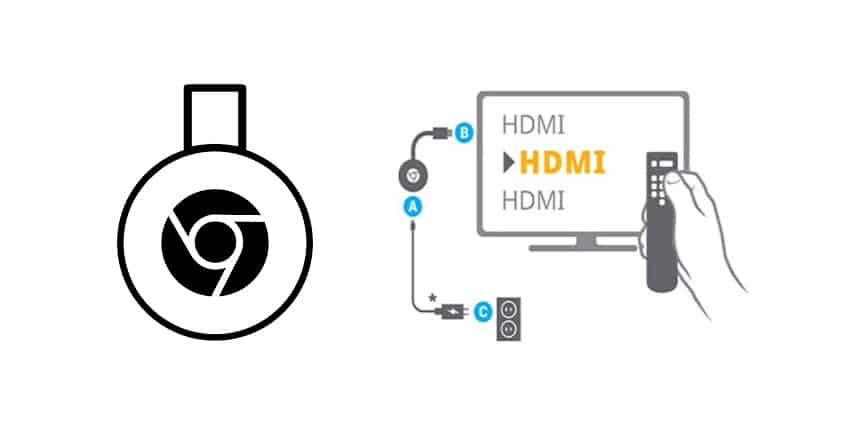
Маючи всі «інгредієнти» на столі, ви можете приступити до підключення Chromecast, виконавши такі дії:
- Примеро Підключаємо Chromecast до струму і підключіть його до Порт HDMI телевізора.
- Далі переходимо до Додаток Google Home на нашому мобільному телефоні.*
- Клацніть на кнопка "+" відображається у верхньому лівому куті екрана.
- Виберіть опцію «Налаштувати пристрій».
- Ми обираємо "новий пристрій" вибір місця, куди він буде доданий.
- Після кількох секунд очікування ми можемо вибрати тип пристрою встановити (у нашому випадку Chromecast).
- Нарешті, вам просто потрібно завжди тримати мобільний телефон і Chromecast якомога ближче дотримуйтесь інструкцій, зазначених у додатку.
(*) Перш ніж перевірити, чи наш мобільний телефон підключено до мережі WiFi.
Chromecast із Google TV
Як ми зазначали на початку, це пристрій, відмінний від основного Chromecast. У цьому випадку не відбувається передача контенту з мобільного телефону чи комп’ютера на телевізор. Насправді розумний пристрій сам використовує програми чи ігри, які ми на нього безкоштовно завантажуємо.
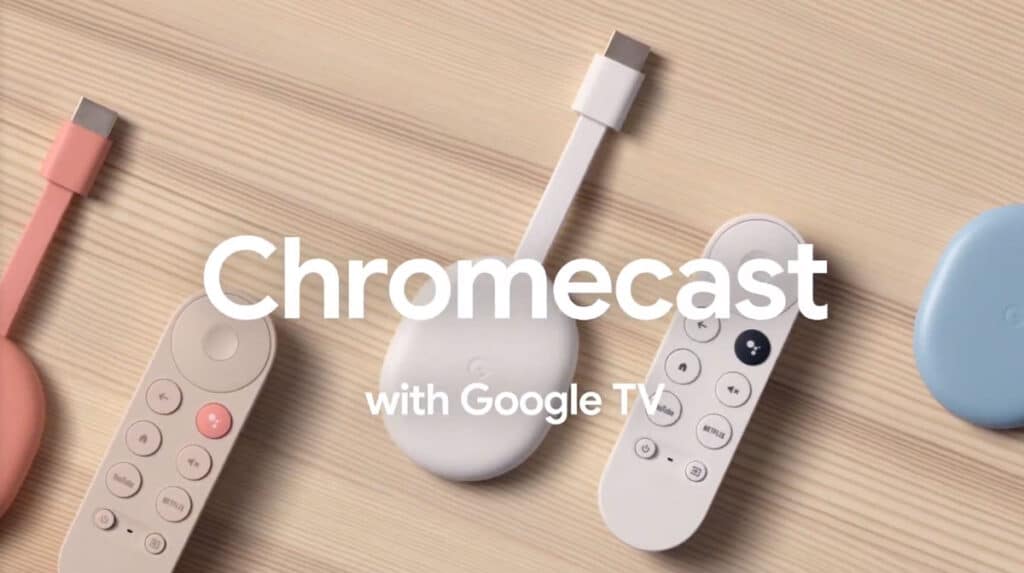
Продається за адресою магазин Google. Його ціна становить 69,99 євро, включаючи вартість доставки, і він доступний у трьох різних кольорах (білому, рожевому та блакитному) для тих, хто також цінує естетику.
Щоб цей Chromecast працював із Google TV, першим кроком є увійти в Chromecast і таким чином почати встановлення різних програм, які ми хочемо мати. Кроки, які необхідно виконати, можна розділити на два етапи: підключення та налаштування.
Зв'язок
- Спочатку вмикаємо телевізор.
- Після Підключаємо Google Chromecast за допомогою кабелю HDMI.
- Тоді це Підключіть Chromecast до джерела живлення.
- Після підключення натисніть кнопку на пульті дистанційного керування телевізора. "Джерело" або «Джерело», яке іноді позначається вигнутою стрілкою.
- Змінюємо екран на вхід HDMI, до якого ми підключені. Після цього пульт дистанційного керування буде підключено автоматично.
конфігурація
- Завантажуємо Додаток Google Home на нашому пристрої.
- Ми авторизуємось за допомогою нашого облікового запису Google.
- Далі ми вибираємо будинок, до якого хочемо додати Chromecast.
- Натискаємо кнопку "+" розташований у верхньому лівому куті екрана.
- Тут ми переходимо до варіанту «Налаштувати пристрій».
- У меню, що з’явиться, виберіть "новий пристрій" і будинок, де ми збираємося його встановити.
- Після натискання "Далі", програма почне пошук серед пристроїв поблизу. Ми повинні вибрати варіант «Chromecast або Google TV».
- Нарешті, вам просто потрібно виконати кроки, вказані програмою Google, щоб завершити підключення.